Digikam/Lens Distortion/uk: Difference between revisions
Created page with 'Скопійовано з [http://scribblesandsnaps.wordpress.com/2010/08/30/correct-lens-distortion-with-digikam/ Scribbles and Snaps] з дозволу Дмітрія Попо...' |
Created page with 'Викривлення зображення об’єктивом є неминучим. Наслідки викривлення можна послабити, але уникн...' |
||
| Line 4: | Line 4: | ||
Скопійовано з [http://scribblesandsnaps.wordpress.com/2010/08/30/correct-lens-distortion-with-digikam/ Scribbles and Snaps] з дозволу Дмітрія Попова. | Скопійовано з [http://scribblesandsnaps.wordpress.com/2010/08/30/correct-lens-distortion-with-digikam/ Scribbles and Snaps] з дозволу Дмітрія Попова. | ||
Викривлення зображення об’єктивом є неминучим. Наслідки викривлення можна послабити, але уникнути їх повністю неможливо (якщо, звичайно ж, ви не маєте наміру витратити значні кошти на купівлю об’єктива професійного рівня). На щастя, у digiKam передбачено набір інструментів, який допоможе вам відносно просто усунути наслідки викривлення. Фактично, у програмі ви зможете скористатися можливістю автоматичного виправлення, тобто буде зроблено спробу виправити викривлення з мінімальною потребою у додаткових налаштуваннях. Отже, якщо у вас є фотографія з викривленням здуття [1] або втягування [2], ймовірно, ви зможете виправити її за допомогою інструменту автоматичного виправлення. Щоб виправити фотографію, відкрийте її у редакторі зображень (скористайтеся пунктом меню <menuchoice>Зображення -> Змінити</menuchoice> або натисніть клавішу <keycap>F4</keycap>), а потім виберіть пункт меню <menuchoice>Покращення -> Об’єктив -> Автоматичне виправлення</menuchoice>. digiKam автоматично визначить дані щодо марки фотоапарата, об’єктива та інші потрібні дані з метаданих файла фотографії і спробує виправити викривлення на основі отриманих даних. Окрім виправлення недосконалості об’єктива, інструмент автоматичного виправлення здатен виправити інші проблеми, зокрема хроматичну аберацію і віньєтування. Отже, якщо на вашій фотографії помітні наслідки цих проблем, ви можете виправити їх позначенням відповідних пунктів. | |||
[[Image:Digikam lensdistortion.png|center]] | [[Image:Digikam lensdistortion.png|center]] | ||
Revision as of 08:31, 5 September 2010
Виправлення викривлення об’єктивом за допомогою digiKam
Скопійовано з Scribbles and Snaps з дозволу Дмітрія Попова.
Викривлення зображення об’єктивом є неминучим. Наслідки викривлення можна послабити, але уникнути їх повністю неможливо (якщо, звичайно ж, ви не маєте наміру витратити значні кошти на купівлю об’єктива професійного рівня). На щастя, у digiKam передбачено набір інструментів, який допоможе вам відносно просто усунути наслідки викривлення. Фактично, у програмі ви зможете скористатися можливістю автоматичного виправлення, тобто буде зроблено спробу виправити викривлення з мінімальною потребою у додаткових налаштуваннях. Отже, якщо у вас є фотографія з викривленням здуття [1] або втягування [2], ймовірно, ви зможете виправити її за допомогою інструменту автоматичного виправлення. Щоб виправити фотографію, відкрийте її у редакторі зображень (скористайтеся пунктом меню або натисніть клавішу F4), а потім виберіть пункт меню . digiKam автоматично визначить дані щодо марки фотоапарата, об’єктива та інші потрібні дані з метаданих файла фотографії і спробує виправити викривлення на основі отриманих даних. Окрім виправлення недосконалості об’єктива, інструмент автоматичного виправлення здатен виправити інші проблеми, зокрема хроматичну аберацію і віньєтування. Отже, якщо на вашій фотографії помітні наслідки цих проблем, ви можете виправити їх позначенням відповідних пунктів.
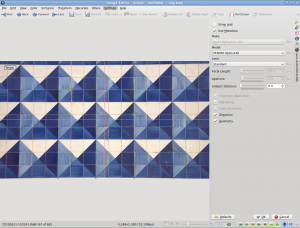
Usually the Auto-Correction tool does a decent job of fixing lens distortion, but if it fails to do the job, you can try to fix the problem manually. To do this, choose -> -> and adjust the and sliders to correct lens distortion.
[1] Barrel distortion is a lens effect which causes images to be spherised or “inflated”. Barrel distortion is associated with wide angle lenses and typically occurs at the wide end of a zoom lens. The use of converters often amplifies the effect. It is most visible in images with perfectly straight lines, especially when they are close to the edge of the image frame. (Source: Digital Photography Review)
[2] Pincushion distortion is a lens effect which causes images to be pinched at their center. Pincushion distortion is associated with tele lenses and typically occurs at the tele end of a zoom lens. The use of converters often amplifies the effect. It is most visible in images with perfectly straight lines, especially when they are close to the edge of the image frame. (Source: Digital Photography Review)
